摘要:本文将详细介绍如何在Windows系统下设置网络共享,让多台设备能够轻松共享文件和资源。
一、设置共享文件夹
- 打开文件资源管理器,找到你想要共享的文件夹。
- 右键点击该文件夹,选择“属性”。
- 在“共享”选项卡中,点击“高级共享”。
- 勾选“共享此文件夹”选项,并设置共享名称和权限。
- 点击“确定”完成设置。
二、设置网络共享权限
- 打开控制面板,选择“网络和共享中心”。
- 点击“更改高级共享设置”。
- 在“高级共享设置”中,选择“所有网络”。
- 勾选“启用文件和打印机共享”和“关闭密码保护共享”。
- 点击“保存更改”完成设置。
三、连接共享文件夹
- 在其他设备上打开文件资源管理器,输入共享文件夹的地址(\\计算机名\共享名称)。
- 如果设置了密码保护,输入用户名和密码。
- 成功连接后,即可在其他设备上访问共享文件夹。
温馨提示:
- 确保所有设备都连接到同一个家庭网络。
- 设置共享时,确保文件夹内不包含敏感或重要信息,以保护个人隐私和数据安全。
- 如有需要,可以设置不同的权限,以满足不同用户的需求。
希望以上内容能帮助您轻松设置网络共享,实现多台设备间的资源共享。如有其他问题,请随时咨询。
转载请注明来自真开心文化传媒(重庆)有限公司,本文标题:《网络共享怎么设置》
百度分享代码,如果开启HTTPS请参考李洋个人博客
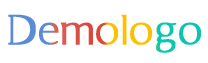











 京公网安备11000000000001号
京公网安备11000000000001号